Terjemahan disediakan oleh mesin penerjemah. Jika konten terjemahan yang diberikan bertentangan dengan versi bahasa Inggris aslinya, utamakan versi bahasa Inggris.
Melihat Metrik Amazon SWF untuk menggunakan CloudWatch AWS Management Console
Amazon CloudWatch menyediakan sejumlah metrik yang dapat dilihat untuk alur kerja dan aktivitas Amazon SWF. Anda dapat melihat metrik dan mengatur alarm untuk eksekusi alur kerja Amazon SWF menggunakan AWS Management Console
Untuk deskripsi masing-masing metrik yang tersedia, lihat Metrik Amazon SWF untuk CloudWatch.
Menampilkan Metrik
Untuk menampilkan metrik Anda untuk Amazon SWF
-
Masuk ke AWS Management Console dan buka CloudWatch konsol di https://console.aws.amazon.com/cloudwatch/
. -
Di panel navigasi, di bawah Metrics (Metrik), pilih SWF.
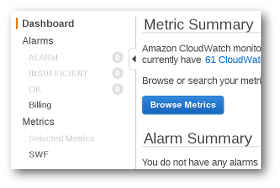
Jika Anda telah menjalankan eksekusi alur kerja baru-baru ini, Anda akan melihat dua daftar metrik yang disajikan: Metrik Tipe Alur Kerja dan Metrik Tipe Aktivitas.
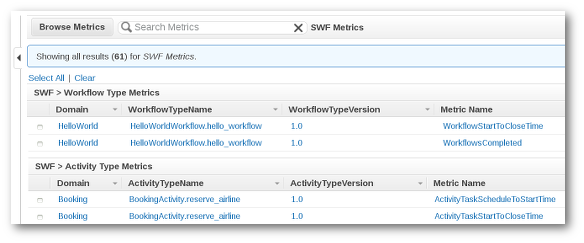
catatan
Awalnya Anda mungkin hanya melihat Metrik Tipe Alur Kerja; Metrik Tipe Aktivitas disajikan dalam tampilan yang sama, namun Anda mungkin perlu menggulir ke bawah untuk melihatnya.
Hingga 50 metrik terbaru akan ditampilkan sekaligus, terbagi antara metrik alur kerja dan aktivitas.
Anda dapat menggunakan judul interaktif di atas setiap kolom dalam daftar untuk mengurutkan metrik menggunakan salah satu dimensi yang disediakan. Untuk alur kerja, dimensinya adalah Domain,, WorkflowTypeNameWorkflowTypeVersion, dan Nama Metrik. Untuk aktivitas, dimensinya adalah Domain, ActivityTypeName, ActivityTypeVersion, dan Nama Metrik.
Berbagai jenis metrik dijelaskan di Metrik Amazon SWF untuk CloudWatch.
Anda dapat melihat grafik metrik dengan memilih kotak di samping baris metrik dalam daftar, dan mengubah parameter grafik menggunakan kontrol Time Range (Rentang waktu) di sebelah kanan tampilan grafik.
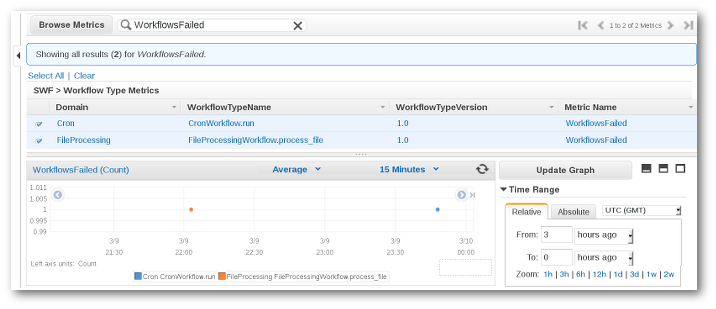
Untuk detail tentang titik apa pun pada grafik, letakkan kursor Anda di atas titik grafik. Detail dimensi titik akan ditampilkan.
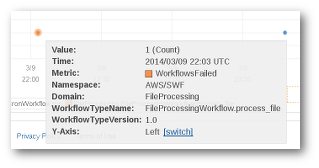
Untuk informasi selengkapnya tentang bekerja dengan CloudWatch metrik, lihat Melihat, Membuat Grafik, dan Menerbitkan Metrik di Panduan Pengguna Amazon CloudWatch .
Mengatur alarm
Anda dapat menggunakan CloudWatch alarm untuk melakukan tindakan seperti memberi tahu Anda ketika ambang batas alarm tercapai. Misalnya, Anda dapat mengatur alarm untuk mengirim notifikasi ke topik SNS atau mengirim email ketika metrik WorkflowsFailed naik di atas ambang tertentu.
Mengatur alarm pada salah satu metrik
-
Pilih satu metrik dengan memilih kotaknya.
-
Di sebelah kanan grafik, di Tools (Alat), pilih Create Alarm (Buat Alarm).
-
Pada layar Define Alarm (Tentukan Alarm), masukkan nilai ambang batas alarm, parameter periode, dan tindakan yang akan diambil.
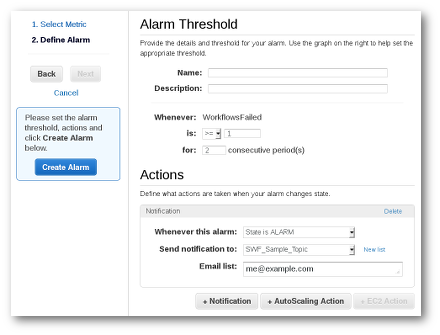
Untuk informasi selengkapnya tentang pengaturan dan penggunaan CloudWatch alarm, lihat Membuat CloudWatch Alarm Amazon di CloudWatch Panduan Pengguna Amazon.